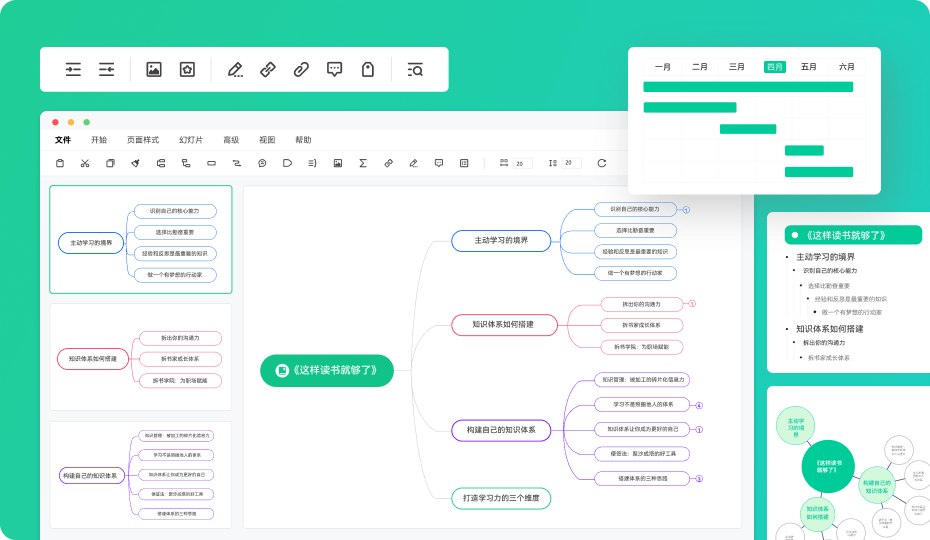MindMaster是一款由億圖軟件公司開發的跨平臺思維導圖工具,支持Windows、Mac、Linux、iOS和Android等多個操作系統。它提供了豐富的模板、圖標和主題,幫助用戶快速創建專業的思維導圖,適用于學習、工作、項目管理等多種場景。下面小編將詳細介紹億圖腦圖MindMaster的注冊及使用方法,一起來看看吧!
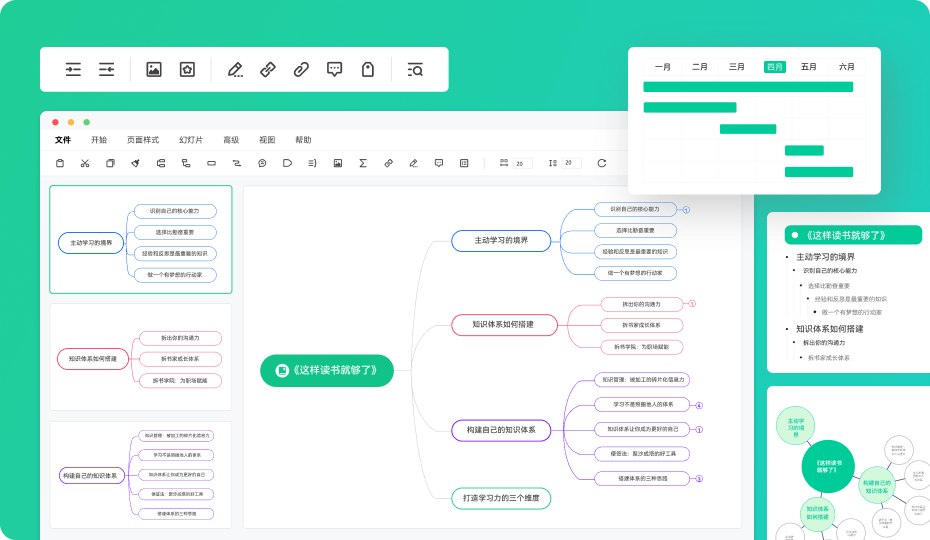
一、注冊MindMaster賬號
1、下載并安裝MindMaster
首先,訪問億圖官方網站(www.edrawsoft.cn)或應用商店,下載適合你設備的MindMaster版本,也可從本站上方下載。安裝完成后,打開軟件。
2、注冊賬號
在MindMaster的啟動界面,點擊右上角的“注冊”按鈕。你可以選擇使用郵箱注冊,或者直接使用第三方賬號(如微信、QQ、Google等)快速登錄。
郵箱注冊:輸入你的郵箱地址,設置密碼,點擊“注冊”按鈕。系統會發送一封驗證郵件到你的郵箱,點擊郵件中的鏈接完成驗證。
第三方登錄:選擇你常用的社交賬號,授權登錄即可。
3、登錄賬號
注冊完成后,使用你的郵箱或第三方賬號登錄MindMaster。登錄后,你可以享受云存儲、多設備同步等高級功能。
二、MindMaster基本使用教程
1、創建新思維導圖
登錄后,點擊“新建”按鈕,選擇“思維導圖”模板。MindMaster提供了多種模板供你選擇,包括空白模板、學習計劃、項目管理等。選擇適合的模板后,點擊“創建”即可進入編輯界面。
2、添加主題
在編輯界面,中心節點是思維導圖的核心主題。你可以雙擊中心節點,輸入你的主題名稱。例如,如果你的主題是“學習計劃”,可以在中心節點輸入“學習計劃”。
添加子主題:選中中心節點,點擊工具欄上的“子主題”按鈕,或者直接按“Tab”鍵,即可添加子主題。子主題可以進一步細分為多個層級。
添加同級主題:選中某個主題,點擊“同級主題”按鈕,或者按“Enter”鍵,即可添加同級主題。
3、編輯主題內容
你可以通過雙擊主題節點來編輯內容。MindMaster支持文本、圖片、鏈接、備注等多種內容的添加。
插入圖片:選中某個主題,點擊工具欄上的“圖片”按鈕,選擇本地圖片或在線圖片插入。
添加鏈接:選中某個主題,點擊“鏈接”按鈕,輸入URL或鏈接到其他主題。
添加備注:選中某個主題,點擊“備注”按鈕,輸入詳細的說明或注釋。
4、美化思維導圖
MindMaster提供了豐富的主題樣式和圖標庫,幫助你快速美化思維導圖。
應用主題:點擊工具欄上的“主題”按鈕,選擇你喜歡的主題樣式,一鍵應用到整個思維導圖。
添加圖標:選中某個主題,點擊“圖標”按鈕,選擇適合的圖標添加到主題上。圖標可以幫助你更直觀地表達主題內容。
調整顏色和字體:你可以通過右側的“格式”面板,調整主題的顏色、字體、邊框等樣式。
5、導出與分享
完成思維導圖后,你可以將其導出為多種格式,如PDF、Word、Excel、圖片等,方便分享和打印。
導出文件:點擊“文件”菜單,選擇“導出”,然后選擇你需要的格式,設置導出選項后,點擊“確定”即可。
分享鏈接:如果你希望與他人協作,可以點擊“分享”按鈕,生成一個鏈接,發送給他人。對方可以通過鏈接查看或編輯你的思維導圖。
三、總結
MindMaster是一款功能強大且易于使用的思維導圖工具,無論是個人學習還是團隊協作,都能幫助你高效地整理思路、規劃任務。通過本教程,你已經掌握了MindMaster的基本注冊和使用方法。現在,趕快下載MindMaster,開始你的思維導圖之旅吧!